ʻO ka pāʻani ʻana i ke mele i loko o ke kaʻa he ala ʻoliʻoli maikaʻi loa ia e hoʻohauʻoli ai i kā mākou kaʻa hoʻoluhi, ʻoi aku hoʻi no kahi huakaʻi lōʻihi. ʻOiai he nui nā ala mele ma ka stereo kaʻa, makemake paha ʻoe i kāu papa mele ponoʻī. ʻOiai ʻo ia kekahi o nā lawelawe streaming mele nui a kaulana loa ma ka honua, ʻo ka hapa nui o ʻoukou he mea kākau inoa Spotify.
Hiki iaʻu ke hoʻolohe iā Spotify ma kaʻu kaʻa? Ke nīnau nei paha kekahi o ʻoukou i kēia nīnau. Inā ʻaʻole ʻoe i kamaʻāina i nā ʻano o ka hoʻolohe ʻana iā Spotify ma ke kaʻa, e hāʻawi kēia alakaʻi iā ʻoe i kahi hopena piha ma ka hoʻolauna ʻana iā ʻoe i nā ala kaulana loa e wehe iā Spotify ma ke ʻano kaʻa me ka maʻalahi.
- 1. Ke Kaʻina Hana 1. Pehea e pāʻani ai iā Spotify ma ke kani kani kaʻa ma o Bluetooth
- 2. Ke Kaʻina Hana 2. Pehea e hoʻopili ai iā Spotify i ka stereo kaʻa me ke kaula hoʻokomo kōkua?
- 3. Kaʻina 3. Pehea e pāʻani ai i nā mele Spotify ma ke kaʻa ma o USB
- 4. Keʻano 4. Pehea e hoʻolohe ai iā Spotify ma ke kaʻa me kahi CD
- 5. Hana 5. Pehea e loaʻa ai iā Spotify ma ke kaʻa ma o Android Auto
- 6. Hana 6. Pehea e hoʻolohe ai iā Spotify ma ke kaʻa ma o CarPlay
- 7. Ka hopena
Ke Kaʻina Hana 1. Pehea e pāʻani ai iā Spotify ma ke kani kani kaʻa ma o Bluetooth
Hiki iaʻu ke hoʻolohe iā Spotify ma kaʻu kaʻa ma o Bluetooth? ʻAe! He kūpono kēia ʻano no nā stereos kaʻa i loaʻa kahi hana Bluetooth i kūkulu ʻia. No laila, e hoʻopili wale i kāu kelepona a i ʻole papa me Spotify i hoʻokomo ʻia me ka lekiō kaʻa. Huli 'akomi ka nānā kaʻa. E hahai i nā ʻanuʻu ma lalo nei e aʻo ai pehea e hoʻopili maʻalahi ai i nā polokalamu kūpono Spotify i ka stereo kaʻa ma o Bluetooth.
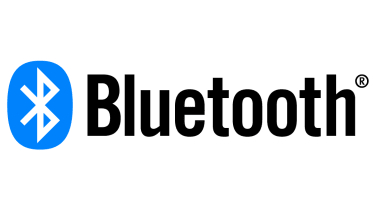
Aʻo aʻo pehea e hoʻolohe ai iā Spotify ma o Bluetooth ma ke kaʻa
KaʻAnuʻu 1. E hele i "Nā hoʻonohonoho" ma kāu stereo kaʻa a i ʻole e ʻimi i ka papa kuhikuhi Bluetooth, a laila koho i ke koho e hoʻopaʻa i kāu kelepona.
ʻanuʻu 2. Hoʻolima ma ka hoʻāla ʻana i ka Bluetooth ma kāu kelepona a ma ka lekiō kaʻa.
KaʻAnuʻu 3. E koho i kāu kaʻa, e hoʻokomo i ke code pairing inā pono, a laila wehe iā Spotify a kaomi i ka pāʻani.
KaʻAnuʻu 4. E ʻike ʻia kahi ikona ʻoi aku ka maikaʻi o ka mea hoʻokele ma kāu kelepona ma ka ʻāpana Now Playing, a hiki iā ʻoe ke hoʻololi koke i nā mele me ka hoʻohana ʻana i ka koho Music icon ma lalo o ka pale.
Ke Kaʻina Hana 2. Pehea e hoʻopili ai iā Spotify i ka stereo kaʻa me ke kaula hoʻokomo kōkua?
ʻAʻole kākoʻo paha kekahi mau kaʻa kahiko i ka hoʻolike Bluetooth. No laila, i kēia hihia, hiki iā ʻoe ke huli i ke ala ʻē aʻe e hoʻoheheʻe i nā mele Spotify i kāu kaʻa ma ka hoʻopili ʻana i ka hāmeʻa i kahi awa Aux-In ma o ke kelepona USB. ʻO kēia paha ke ala maʻalahi a pololei loa e hoʻopili ai i kāu kelepona Spotify i kāu kaʻa.

Aʻo aʻo pehea e hoʻolohe ai iā Spotify ma ke kaʻa me kahi kaula aux
KaʻAnuʻu 1. E hōʻoia ʻoe ke hoʻohana nei ʻoe i ke ʻano kūpono o ke kelepona USB e hoʻopili ai i kāu kelepona paʻa i kāu kaʻa.
ʻanuʻu 2. Hoʻopili i ke kaula i loko o ke awa hoʻokomo kōkua me kāu kelepona a i ʻole papa e kākoʻo ana i ka polokalamu Spotify.
KaʻAnuʻu 3. E hoʻā i kāu kaʻa a me ka stereo, a laila koho i ka mea hoʻokomo kōkua.
KaʻAnuʻu 4. E wehe i ka polokalamu Spotify a hoʻomaka e pāʻani i nā mele Spotify ma kāu kelepona paʻalima.
Kaʻina 3. Pehea e pāʻani ai i nā mele Spotify ma ke kaʻa ma o USB
ʻO kahi hopena maikaʻi ʻē aʻe no ka hoʻolohe ʻana i kāu mau mele Spotify ma kahi ʻōnaehana stereo kaʻa ʻo ka hoʻololi ʻana i nā mele Spotify i kahi kaʻa USB waho. A laila ʻae ʻia ʻoe e pāʻani i ke mele mai kahi USB drive a i ʻole disc. Eia naʻe, ʻaʻole hiki ke hoʻokomo pololei ʻia nā mele Spotify i USB.
ʻAʻole e like me nā faila mele maʻamau, mālama ʻia nā ʻike Spotify, e pale ana i kekahi mai ka hoʻoili ʻana i nā mea i hoʻoiho ʻia mai Spotify i nā drive USB ʻae ʻole ʻia, nā disks a i ʻole nā mea hana ʻē aʻe. I kēia hihia, ʻo ka mea nui loa ʻo ka ʻimi ʻana i kahi workaround e hoʻohuli iā Spotify i MP3 a wehe i ka pale mau loa. ʻO ka pōmaikaʻi, Spotify Music Converter hiki ke hoʻololi iā Spotify i MP3, AAC, a me 4 mau palapala ʻē aʻe me ke ʻano kiʻekiʻe. Hiki ke hoʻohui ʻia nā mele Spotify i hoʻololi ʻia i ka USB drive a i ʻole nā mea hana ʻē aʻe. E hōʻike ana kēia alakaʻi iā ʻoe i nā ʻanuʻu kikoʻī i hiki iā ʻoe ke pāʻani i nā mele ma nā kaʻa me ka maʻalahi.
ʻO nā hiʻohiʻona nui o Spotify Music Converter
- E mālama i ka maikaʻi kani kani ʻo Spotify ʻole a me nā inoa ID3
- Hoʻoiho i nā maʻiʻo Spotify e like me nā mele, album, a me nā mea hou aku.
- E hoʻohuli i nā mea Spotify i mālama ʻia i nā faila leo maʻamau.
- Wehe i nā hoʻolaha a pau mai nā mele Spotify a me nā album
Hoʻoiho manuahi Hoʻoiho manuahi
Aʻo aʻo pehea e hoʻolohe ai iā Spotify ma ke kaʻa me kahi lāʻau USB
KaʻAnuʻu 1. Hoʻoiho a hoʻokomo iā Spotify Music Converter ma kāu kamepiula pilikino.

ʻanuʻu 2. E koho i nā mele āu e makemake ai e hoʻoiho mai Spotify a hoʻohui iā lākou i Spotify Music Converter ma ke kope ʻana i ka URL.

KaʻAnuʻu 3. E koho i ka mana hoʻopuka e like me MP3 mai ka "Preferences" koho a hoʻonoho i nā waiwai hoʻopuka no nā faila mele a pau.

KaʻAnuʻu 4. E hoʻomaka i ka hoʻololi ʻana i nā mele Spotify i nā leo leo pale ʻole i kākoʻo ʻia e kāu kaʻa USB.

KaʻAnuʻu 5. I ka pau ʻana o ka hoʻololi ʻana, hiki iā ʻoe ke ʻimi i ka waihona kūloko kahi āu e mālama ai i nā mele Spotify āpau ʻole a hoʻololi iā lākou i USB.
KaʻAnuʻu 6. Hoʻohui i ke USB i kāu stereo kaʻa e hoʻokani i kāu mele Spotify.
Hoʻoiho manuahi Hoʻoiho manuahi
Keʻano 4. Pehea e hoʻolohe ai iā Spotify ma ke kaʻa me kahi CD
ʻO ke puhi ʻana i nā mele Spotify i ka CD kekahi ala e hoʻolohe ai iā Spotify i ke kaʻa. Akā e like me ke ʻano ma mua, pono ʻoe e hoʻohuli iā Spotify i nā leo maʻamau me Spotify Music Converter Pela.

KaʻAnuʻu 1. E hoʻohuli i nā mele Spotify i nā leo leo pale ʻole me Spotify Music Converter.
ʻanuʻu 2. E ʻimi i ka waihona kūloko kahi āu e mālama ai i nā mele i pale ʻole ʻia mai Spotify, a laila puhi maʻalahi iā lākou i nā CD.
KaʻAnuʻu 3. E hoʻokomo i ka disc CD i ka mea hoʻokani kaʻa e hoʻokani i kāu mele Spotify.
Hoʻoiho manuahi Hoʻoiho manuahi
Hana 5. Pehea e loaʻa ai iā Spotify ma ke kaʻa ma o Android Auto
Me ka hoʻomohala ʻana o ka ʻenehana, ua puka mai kekahi mau papahana kūpono. Ua lohe paha ʻoe i ka Android Auto? ʻO ka mea pōmaikaʻi, ua hoʻohui ʻia ʻo Spotify i ka Android Auto. Mahalo iā Google Assistant, ke kōkua nui o Android Auto, hiki iā ʻoe ke hoʻomau i kou mau maka ma ke ala a me kou mau lima ma ka huila i ka wā e hoʻolohe ana i ke mele a i ʻole ke kelepona ʻana. Inā hāʻawi kāu kaʻa i ka app Spotify in-dash, hiki iā ʻoe ke hoʻolohe i ke mele Spotify i kāu kaʻa me ka Android Auto. Pono e hoʻomaopopo ʻia hiki ke hoʻohana ʻia kēia hiʻohiʻona ma Android Lollipop, version 5.0, a i ʻole. E hahai i kēia alakaʻi e aʻo ai pehea e pāʻani ai iā Spotify ma ka stereo kaʻa me Android Auto.

KaʻAnuʻu 1. No ka hoʻokani ʻana i nā mele Spotify ma ke kaʻa ma o Android Auto, e kau inoa i kāu moʻokāki Spotify ma kāu kelepona Android.
ʻanuʻu 2. Hoʻohui i kāu kelepona Android i kahi stereo kūpono me ka hoʻohana ʻana i kahi awa USB. E hoʻomaka i ka pāʻani ʻana i nā mele Spotify ma ka pale stereo.
Hana 6. Pehea e hoʻolohe ai iā Spotify ma ke kaʻa ma o CarPlay
E like me Android Auto, hiki iā CarPlay ke kōkua iā ʻoe e hoʻolohe pono iā Spotify ma ke kaʻa. Hiki iā ʻoe ke kelepona, hoʻouna a loaʻa i nā leka, loaʻa nā kuhikuhi a hauʻoli i ka mele Spotify i kāu kaʻa me CarPlay. Kākoʻo ʻia kēia hiʻohiʻona ma iPhone 5 a ma hope a me iOS 7.1 a ma hope.
E hoʻohana iā CarPlay e pāʻani iā Spotify i ke kaʻa: E hoʻomaka i kāu kaʻa a hoʻāla iā Siri. E hoʻokomo i kāu kelepona i loko o ke awa USB a i ʻole e hoʻopili kelepona. A laila, ma kāu iPhone, e hele i "Setting", a laila "General", a laila "CarPlay". E koho i kāu kaʻa a hoʻolohe.
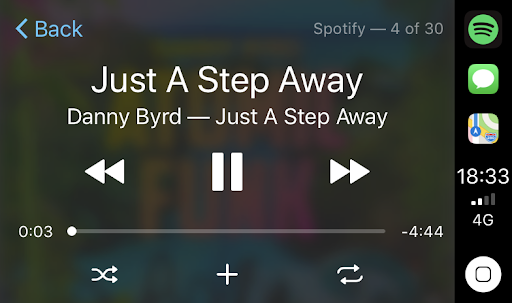
Ka hopena
Eia nā ala maikaʻi loa 6 e hoʻolohe ai iā Spotify i ke kaʻa: Bluetooth, Aux-In cable, USB, CD, Android Auto a me CarPlay. Ma waho aʻe, hiki iā ʻoe ke kūʻai i kahi mea hoʻouna FM a i ʻole ka Spotify Car Thing e hoʻolohe iā Spotify i ka wā e hoʻokele ana. ʻO kēlā me kēia ʻano hana āu e hoʻohana ai, ʻo ka mea nui e hoʻolohe mau i kou palekana.

![Pehea e hoʻolohe ai i ka Spotify Music ma ke kaʻa [6 mau ala]](https://www.vidkee.com/images/v-play-spotify-in-car.jpg)